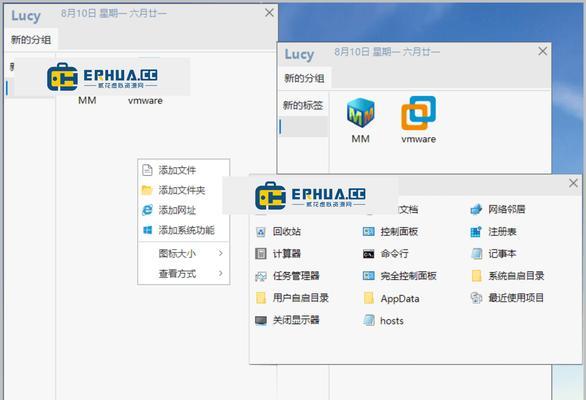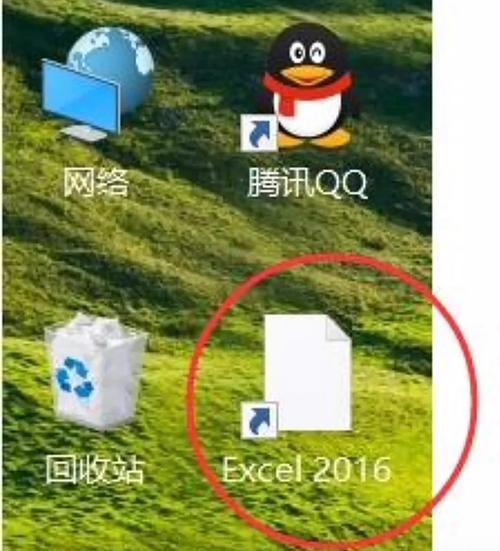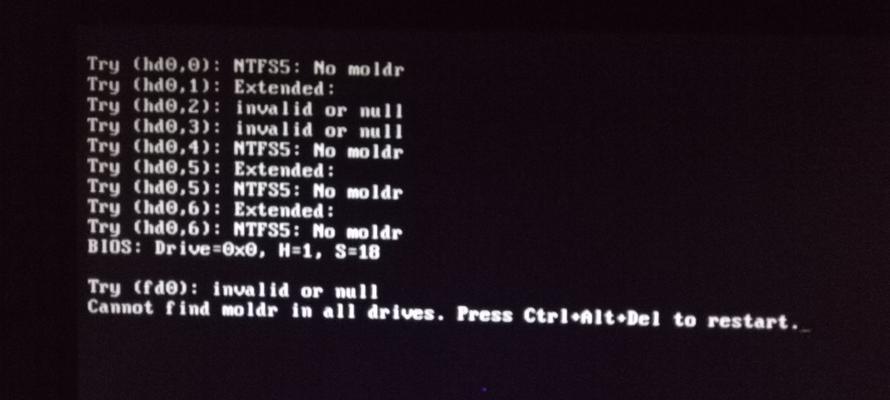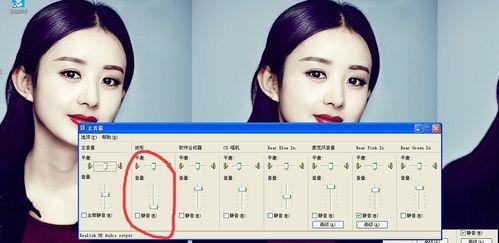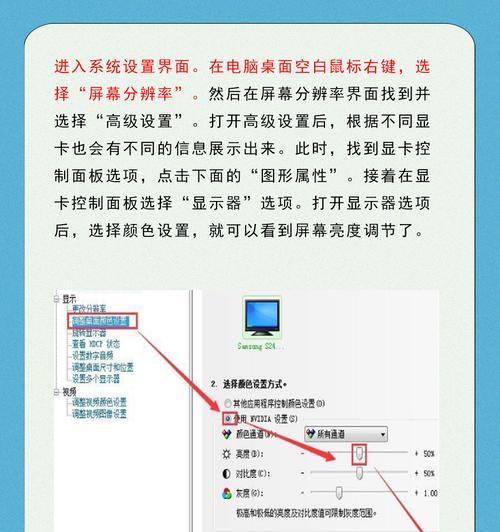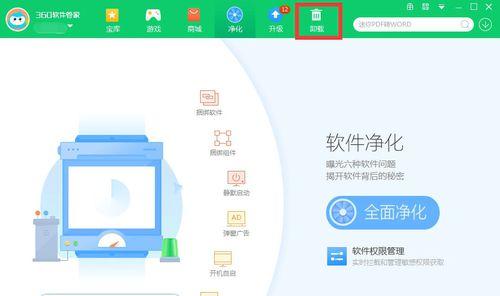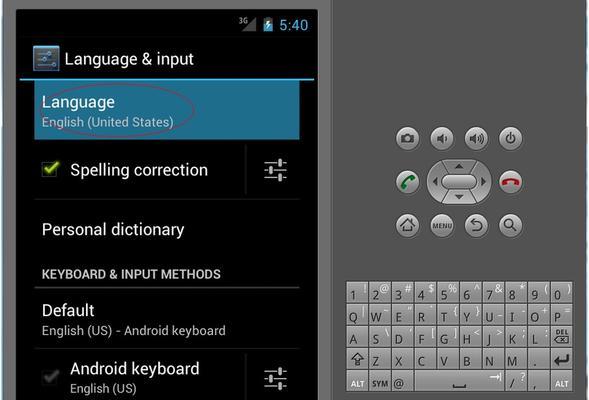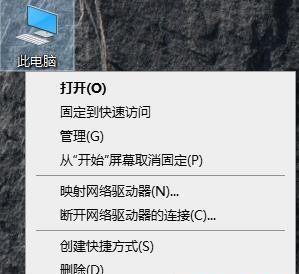电脑软件图标无法打开怎么办?解决方法是什么?
电脑软件图标无法打开是一种常见的电脑故障,会让用户在使用软件时遇到困扰。不用担心,本文将为您提供一系列针对性的解决方法,帮助您快速解决图标无法打开的问题。
一、电脑软件图标无法打开的原因
我们需要了解导致软件图标无法打开的原因,这对于采取正确的解决措施至关重要。常见的原因包括:
1.软件文件丢失或损坏:软件可能因为某些原因导致安装目录下的文件丢失或损坏,导致无法正常打开。
2.系统关联问题:如果系统关联设置错误,可能会导致文件无法通过正确的程序打开。
3.软件冲突:在安装或卸载其他软件的过程中可能与现有软件产生冲突,导致软件图标无法打开。
4.系统文件损坏:Windows系统文件损坏或丢失也会引起类似问题。
5.权限问题:用户可能没有足够的权限去运行软件,导致软件图标无法点击或无法响应。
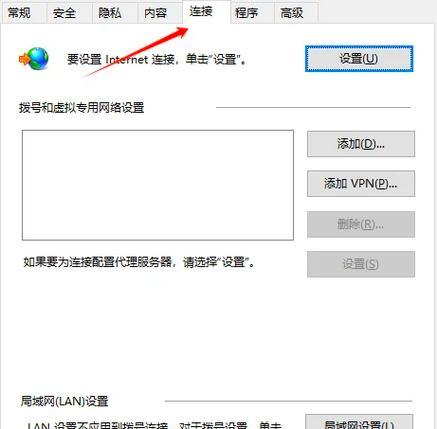
二、检查软件图标是否损坏
确定电脑软件图标无法打开的具体原因后,我们可以开始逐一排查并解决。我们来检查软件图标是否损坏:
检查步骤:
1.路径检查:右键点击无法打开的软件图标,选择“属性”,在“快捷方式”选项卡中查看目标路径是否正确。
2.验证文件完整性:通过比较软件安装包中的文件与当前安装文件的MD5值或其他校验方式,核实文件是否损坏。
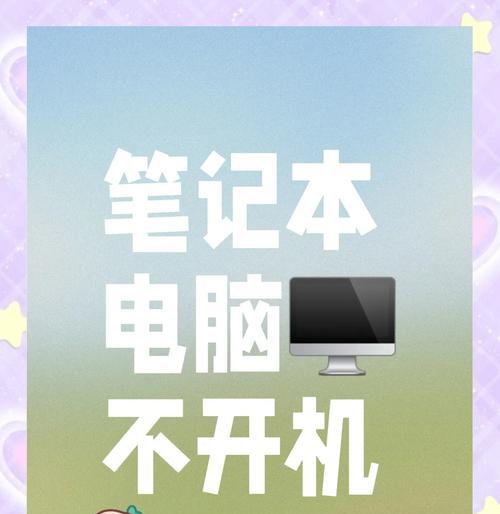
三、修复系统关联设置
当系统关联设置出现问题时,可以尝试以下方法进行修复:
修复步骤:
1.重置文件关联:在资源管理器中找到无法打开的文件,右键选择“打开方式”,选中一个合适的程序并勾选“始终使用此应用打开XXX文件”以重置关联。
2.使用系统文件检查工具:运行命令提示符(以管理员身份),输入`sfc/scannow`命令并回车,等待系统检查并修复损坏的系统文件。

四、解决软件冲突问题
解决软件冲突的方法通常是卸载冲突的软件和/或修复受影响的软件:
1.控制面板内卸载:通过控制面板找到冲突软件,进行卸载操作。
2.修复受影响的软件:在添加或删除程序中找到受影响的软件,选择“修复”或“更改”选项,按照提示操作。
五、重新安装软件
如果以上方法都不能解决问题,可能是软件的安装程序损坏或出错,可以尝试卸载后重新安装软件:
安装步骤:
1.卸载软件:使用控制面板的卸载功能彻底移除现有软件。
2.重新下载安装:从官方网站或可信的软件提供商处下载最新版本的安装包。
3.重新安装软件:运行下载的安装程序并按照提示完成软件的安装。
六、修改软件权限
当用户权限不足时,您可能需要修改软件权限:
权限修改步骤:
1.目录权限:找到软件所在的目录,右键点击属性,切换到“安全”选项卡,点击“编辑”按钮来修改用户权限。
2.执行权限:确保用户账户具有足够的权限来执行相关程序。
七、借助专业的修复工具
如果以上方法还不能解决问题,您可以尝试使用一些专业的电脑修复工具,如:360安全卫士、腾讯电脑管家等,它们通常提供了系统修复和软件冲突检查的功能。
八、
电脑软件图标无法打开的问题可能由多种原因引起,但一般通过本文提供的方法,总能找到适合的解决方案。检查文件路径、修复系统关联、解决软件冲突、重新安装软件、修改权限和使用专业工具都是有效的方法。如果遇到困难,不妨多尝试几次,或寻求专业人士的帮助。通过以上所述方法,相信您很快就可以流畅地使用您的电脑软件了。
版权声明:本文内容由互联网用户自发贡献,该文观点仅代表作者本人。本站仅提供信息存储空间服务,不拥有所有权,不承担相关法律责任。如发现本站有涉嫌抄袭侵权/违法违规的内容, 请发送邮件至 3561739510@qq.com 举报,一经查实,本站将立刻删除。
- 上一篇: 三星手提电脑关机遇到问题怎么办?
- 下一篇: 旧电脑怎么查电脑内存能扩多大?如何查询?
- 站长推荐
-
-

Win10一键永久激活工具推荐(简单实用的工具助您永久激活Win10系统)
-

华为手机助手下架原因揭秘(华为手机助手被下架的原因及其影响分析)
-

随身WiFi亮红灯无法上网解决方法(教你轻松解决随身WiFi亮红灯无法连接网络问题)
-

2024年核显最强CPU排名揭晓(逐鹿高峰)
-

光芒燃气灶怎么维修?教你轻松解决常见问题
-

解决爱普生打印机重影问题的方法(快速排除爱普生打印机重影的困扰)
-

红米手机解除禁止安装权限的方法(轻松掌握红米手机解禁安装权限的技巧)
-

如何利用一键恢复功能轻松找回浏览器历史记录(省时又便捷)
-

小米MIUI系统的手电筒功能怎样开启?探索小米手机的手电筒功能
-

华为系列手机档次排列之辨析(挖掘华为系列手机的高、中、低档次特点)
-
- 热门tag
- 标签列表
- 友情链接